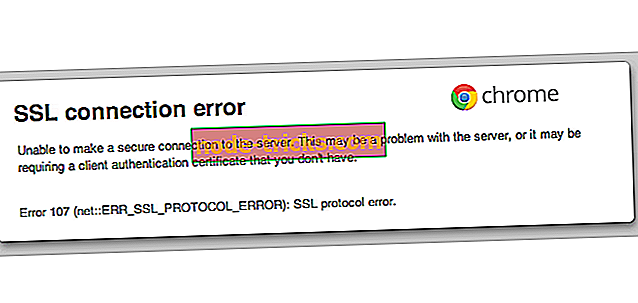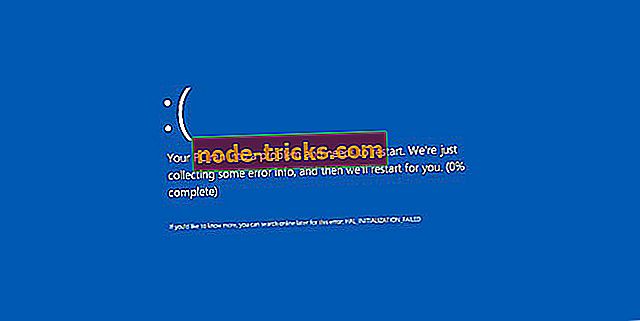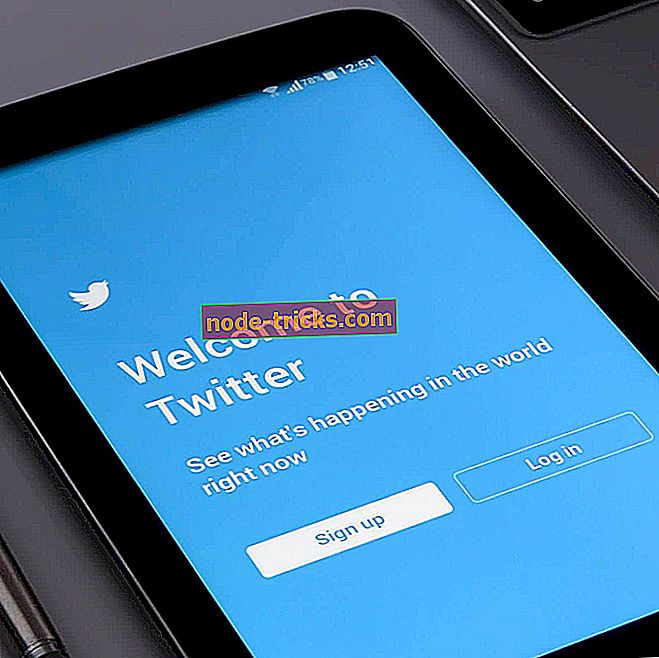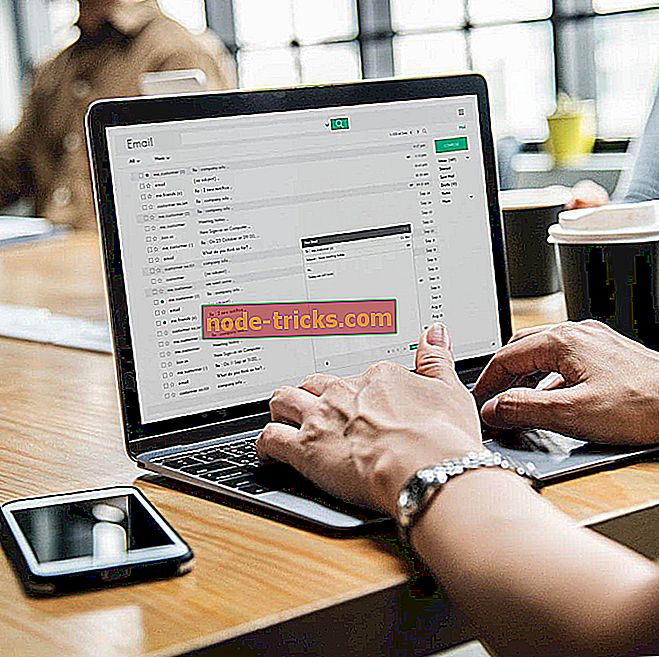Ištaisykite dabar „Windows 8.1“, „10“ kompiuterį išjungia
Ką daryti, jei „Windows 8.1, 10“ išjungia arba iš naujo paleidžiamas?
- Fix Windows 8.1 nuolat išjungia
- „Fix Windows 10“ išjungiamas
Švieži iš „Microsoft“ bendruomenės forumų yra viena klaida, kai „Windows 8.1“, „10“ kompiuteriai išjungia po to, kai vartotojas buvo priverstas atnaujinti „8.1“ arba „Windows 10“.

Kiek „Microsoft“ nebandytų, yra daug klaidų, kurios nuolat kaupiasi, ypač tiems, kurie atnaujino „Windows 8“ į „Windows 8.1“. Dar labiau erzina tai, kad kai kurie iš jų buvo priversti atnaujinti, o po to jie pradėjo gauti klaidų. Nenuostabu, kodėl kai kurie daugelis pradėjo neapykantoti „Windows 8“. Štai ką ką nors neseniai sakė dėl palaikymo forumų, susijusių su „Windows 8.1“ kompiuteriu, kuris uždarytas po „Windows 8.1“ naujinimo:
Aš noriu šį kompiuterį mesti su „Win 8“ per langą. Kaip „Windows“ sistemoje „Windows“ taip sudėtinga, kad iš esmės verčia mus įdiegti 8.1 - kurios mes nenorėjome, nes mes HATE Win 8. Ir dabar ... „Win 8.1“ įdiegimas nebus baigtas. Kompiuteris tiesiog išjungia. Tai vyksta daugiau nei dieną. Tam tikru 8.1 versijos atnaujinimo momentu jis sakė, kad kompiuteris turėtų iš naujo paleisti, kad baigtų. Jis sakė, kad jums reikės iš naujo paleisti jį OVER ir OVER ir OVER…>
Kai pradėsime jį, jis ilgą laiką sėdi prie „HP“ logotipo, tuomet jis tiesiog užsidaro. Nėra pranešimo, jokios klaidos, nieko. Kaip sakiau, mes tai darome ir vėl. Bandžiau pradėti tyrimą saugiuoju režimu. Hm, sužinojau daugiau įdomios informacijos apie nuostabų „Win 8“ - ty jūs negalite tiesiog paspausti „F8“ (arba „shift-F8“) ir paleisti „Safe Mode“. Išsamios instrukcijos apie tai, kaip jį nusiųsti į saugųjį režimą iš pcsupport.about.com, yra sudėtingos ir nuves jus į keletą „nuorodų“. Aš esu nusivylęs.
Kaip išspręsti „Windows 8.1, 10 PC“ klaidą?
Fix Windows 8.1 nuolat išjungia
Bandau pateikti kai kuriuos sprendimus, kurie padėtų nukentėjusiems. Jei jie neveiks, tada aš ieškosiu kitų pataisymų, bet dabar tai viskas, ką aš žinau.
Visų pirma, turėsite atjungti visus nereikalingus išorinius įrenginius, prijungtus prie kompiuterio, ir patikrinti, ar diegimas tęsiasi toliau. Jei diegimo metu vis dar kyla problemų, pabandykite atlikti šiuos veiksmus:
1 veiksmas : jei naudojate trečiosios šalies antivirusinę programinę įrangą, galite ją pašalinti ir patikrinti, ar galite atnaujinti į „Windows“ 8.1.
Pastaba: Net jei išjungsite trečiosios šalies antivirusinę programą, „Defender“ vis tiek veiks kompiuteryje. Tai apsaugo jūsų kompiuterį nuo kenkėjiškų programų ir virusų.
2 veiksmas : įdiekite visus galimus naujinimus.
3 veiksmas : įdiegkite atnaujintus aparatūros tvarkykles.
4 žingsnis : Atlikite švarią įkrovą ir pradėkite atnaujinimą. Žr. Šią nuorodą - //support.microsoft.com/kb/929135
Be to, patikrinus „švarios įkrovos“ funkciją, vadovaukitės „Kaip atkurti kompiuterį, kad būtų pradėta kaip įprasta po trikčių šalinimo naudojant švarią įkrovą“, pateiktus pasiūlymus.
Nustatykite „Windows 10“ ir toliau uždarykite
Paleisti maitinimo trikčių šalinimą :
- Paspauskite „Windows Key“ + „X“
- Ieškos lauke bakstelėkite „trikčių šalinimo priemonė“ ir paspauskite „Enter“
- Pasirinkite „Trikčių šalinimas“
- Spustelėkite „Peržiūrėti viską“ ir pasirinkite „Galia“
- Vadovaukitės trikčių šalinimo instrukcijomis
Atkurti maitinimo parinkčių nustatymus:
- Atidarykite „Windows“ kompiuterio valdymo skydelį
- Pasirinkite ir spustelėkite „Maitinimo parinktys“
- Pasirinkite ir spustelėkite „Keisti išplėstinius energijos parametrus“
- Pasirinkite ir spustelėkite „Atkurti numatytus šio plano nustatymus“